通常开启CPU虚拟化功能,可以实现将虚拟指令直接送到CPU执行,而无需通过操作系统进行转化处理,据此极大的提高了CPU的工作效率 。下面一起来看看cpu虚拟化怎么开启 。
1、需要确认的是计算机型号和CPU、BIOS的型号,因为过老的计算机是不支持虚拟化技术的 。
2、进入到BIOS后,找到Configuration选项或者Security选项,然后选择Virtualization,或者Intel Virtual Technology,就可以开始自己的操作了 。
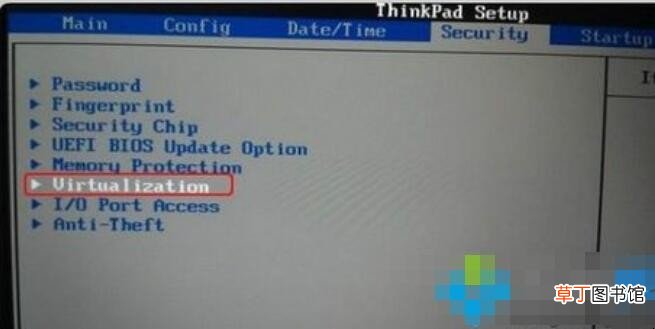
文章插图
3、然后回车,将其值设置成:设置为Enabled 。
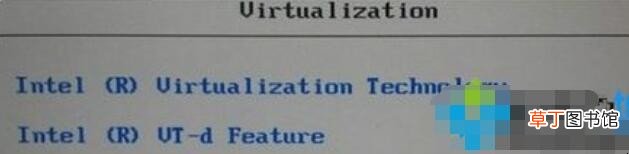
文章插图
4、保存BIOS设置,重启计算机 。

文章插图
5、进入到操作系统 。单击右键,选择:任务管理器 。
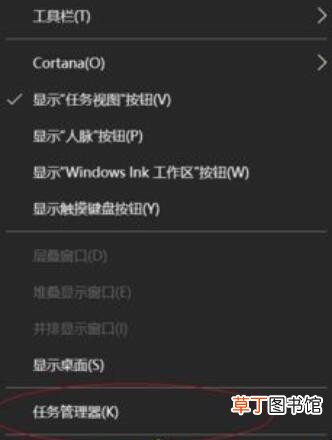
文章插图
6、这时能看到任务管理器出来了 。
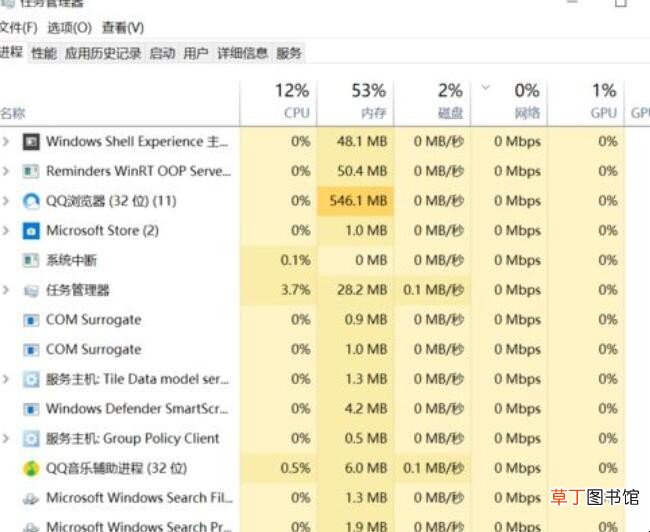
文章插图
7、在这里,选择“性能”标签 。
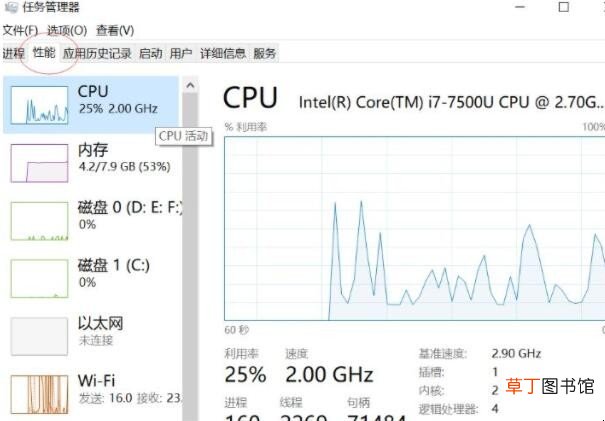
文章插图
8、选择左侧的“CPU”,单击 。
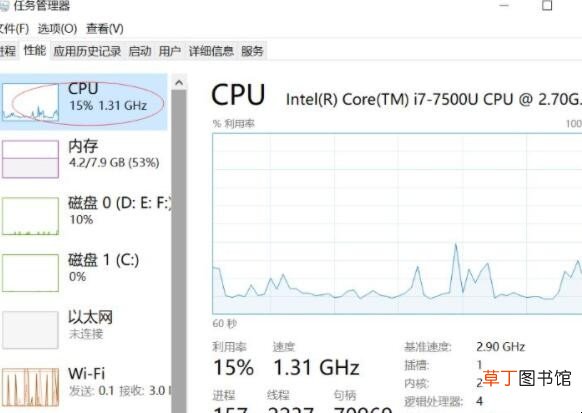
文章插图
9、此时,会看到右侧出现了有关计算机的信息情况,在最下面有一个叫做“虚拟化”状态的显示(图中以用红色圆圈标出) 。可以明显的看出,虚拟化状态是:已启用 。
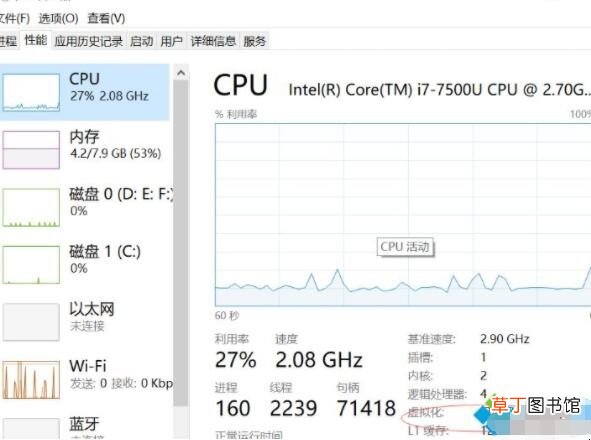
文章插图
【cpu虚拟化怎么开启】以上就是给各位带来的关于cpu虚拟化怎么开启的全部内容了 。
推荐阅读
- 泰迪向日葵怎么养护
- 焚风效应是怎么形成的?是什么 焚风效应介绍及形成原因
- 原神秘境太山府怎么解锁 原神太山府秘境怎么开
- 树马齿苋花怎么修剪 树马齿苋花的修剪方法
- 原神蘑菇披萨怎么找 原神烤蘑菇披萨位置
- 仙人球下半身腐烂了怎么救活 仙人球下半身腐烂了的解决方法
- 麦芽糊精是什么做的 麦芽糊精怎么做
- 原神怎么进雪山副本 原神雪山的试炼怎么进
- c盘满了怎么扩容
- 王者荣耀视频战报怎么删除








